“Plus-HD” är ett "potentiellt oönskat program (PUP)" och när det installerats på din dator, ändrar det dina datorinställningar i för att tjäna pengar genom att visa popup-annonser eller genom att omdirigera dina sökningar till annonser från okända förlag. Om en dator är infekterad med "Plus-HD” adware, då visas fler popup-annonser på offrets datorskärm och datorns hastighet saktas ner på grund av att det skadliga programmet körs i bakgrunden.
Annonsprogram gör det svårt att använda din dator eftersom de alltid visar irriterande popup-fönster när du använder din dator, de saktar ner din dators hastighet och kapar webbläsarens inställningar och startsida för att visa fler annonser medan du använder den.
“Plus-HD” adware-program, förmodligen installeras utan användarens meddelande eftersom det vanligtvis är paketerat i annan gratis programvara som användaren vill installera på sin dator. Av den anledningen måste du alltid vara uppmärksam på installationsalternativen för alla program du vill ha att installera på din dator och aldrig installera den medföljande programvaran som programmet vill installera med Det.
Om du enkelt vill ta bort "Plus HD" från din dator, följ stegen nedan:

Hur man tar bort Annonser av "Plus HD“ Potentiellt oönskat program (PUP) från din dator
Steg 1. Avsluta och rensa skadliga pågående processer och program.
1.Ladda ner och spara "RogueKiller" verktyg på din dator'* (t.ex. ditt skrivbord)
Lägga märke till*: Ladda ner version x86 eller X64 enligt ditt operativsystems version. För att hitta ditt operativsystems version, "Högerklicka" på din datorikon, välj "Egenskaper"och titta på"Systemtyp" sektion.
![saa_thumb2_thumb_thumb_thumb_thumb1_[1] saa_thumb2_thumb_thumb_thumb_thumb1_[1]](/f/7a526afa10b4e5cbc93df7e5af61863c.jpg)
2.Dubbelklicka att springa RogueKiller.
3. Låta de förskanna för att slutföra (avsluta skadliga processer) och tryck sedan på "Skanna"-knappen för att utföra en fullständig genomsökning.

3. När den fullständiga skanningen är klar, tryck på "Radera" knappen för att ta bort alla skadliga föremål som hittats.

Steg 2. Avinstallera "PLUS-HD" & Adware-program från din kontrollpanel.
1. För att göra detta, gå till:
- Windows 8/7/Vista: Start > Kontrollpanelen.
- Windows XP: Start > inställningar > Kontrollpanel

2. Dubbelklicka att öppna
- Lägga till eller ta bort program om du har Windows XP
- Program och funktioner om du har Windows 8, 7 eller Vista.

3. När programlistan visas på skärmen, sortera programmen som visas efter installationsdatum (installerad på) och leta sedan upp och Ta bort (Avinstallera) alla okända program som nyligen installerades på ditt system. Ta också bort någon av dessa adware-program som anges nedan:
- Linkey
- Plus-HD
- plusd8.1
- Inställningshanteraren
- * Avinstallera även alla andra okända eller oönskade program.
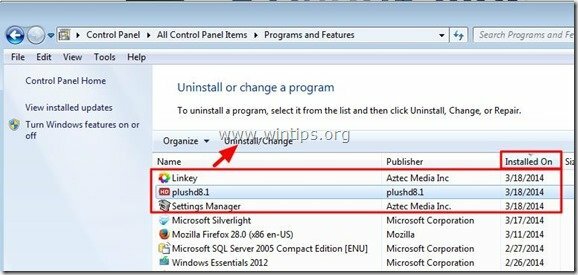
Steg 3: Rengör annonsprogram och oönskade webbläsares verktygsfält.
1. Ladda ner och spara "AdwCleaner”-verktyget till ditt skrivbord.
![download-adwcleaner-home_thumb1_thum[1] download-adwcleaner-home_thumb1_thum[1]](/f/fb12b520a7aaceb7bad9562e9cc7f1d9.jpg)
2. Stäng alla öppna program och Dubbelklicka att öppna "AdwCleaner" från ditt skrivbord.
3. Tryck "Skanna”.

4. När skanningen är klar trycker du på "Rena” för att ta bort alla oönskade skadliga poster.
4. Tryck "OK" vid "AdwCleaner – Information” och tryck på "OK" om igen för att starta om din dator.

5. När din dator startar om, stänga "AdwCleaner" information (readme)-fönstret och fortsätt till nästa steg.
Steg 4. Ta bort potentiellt oönskade program (PUP) med JRT (Junkware Removal Tool).
1. Ladda ner och kör JRT – verktyg för borttagning av skräp.

2. Tryck på valfri tangent för att börja skanna din dator med "JRT – verktyg för borttagning av skräp”.

3. Ha tålamod tills JRT skannar och rengör ditt system.

4. Stäng JRT-loggfilen och och sedan starta om din dator.

Steg 5. Ta bort skadliga mappar och filer
Lägga märke till: Du måste aktivera vyn dolda filer för att utföra denna uppgift. För att göra det, gå till:
- Start > Kontrollpanel > Mappalternativ. Klicka på "Se"-fliken.
- Klick "Visa dolda filer, mappar och enheter" &
- Avmarkera "Dölj skyddade operativsystemfiler"
- Tryck "OK"
Hur man aktiverar visning av dolda filer i Windows 7
Hur man aktiverar visning av dolda filer i Windows 8
1. Navigera till följande sökvägar och ta bort följande mapp(ar) (i djärv):
- C:\Program Files\Plus-HD
- C:\Program Files\plyschd8.1
- C:\Program Files\Inställningshanteraren
- C:\ProgramData\systemk
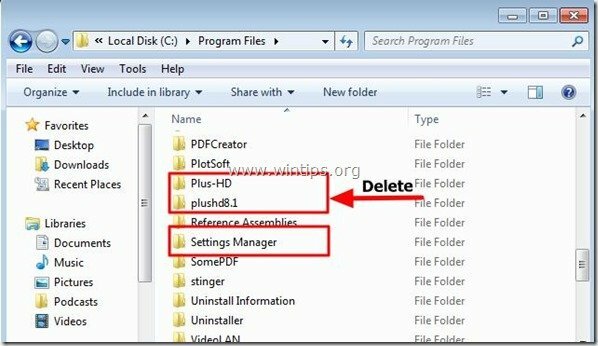
2. Välj & radera alla filer och mappar under "C:\Temp" mapp.

Steg 6. Ta bort annonser och alla annonsprogramtillägg från din webbläsare.
Återställ dina webbläsarinställningar och ta bort annonsprogramtillägg
Internet Explorer, Google Chrome, Mozilla Firefox
Internet Explorer
Hur man tar bort annonser från Internet Explorer
1. Från Internet Explorers huvudmeny, klicka på: "Verktyg "  och välj "Internet-alternativ".
och välj "Internet-alternativ".

2. Klicka på "Avancerad"-fliken.

3. Välj "Återställa”.

4. Markera (för att aktivera) "Ta bort personliga inställningar"-rutan och välj "Återställa”.

5. När återställningsåtgärden är klar, tryck på "Stänga" och välj sedan "OK” för att avsluta Internet Explorer-alternativen.

6. Stänga alla fönster och omstart Internet Explorer.
Google Chrome
Hur man tar bort annonser från Chrome
1. Öppna Google Chrome och gå till Chrome-menyn  och välj "inställningar".
och välj "inställningar".

2. Titta i slutet av "Inställningar" alternativ och tryck på "Visa avancerade inställningar" länk.
![chrome-show-advanced-settings_thumb2[1] chrome-show-advanced-settings_thumb2[1]](/f/750802421f7259040a690d78c8347e42.jpg)
3. Scrolla hela sidan ner och tryck på "Återställ webbläsarinställningar" knapp.
![chrome-reset-browser-settings_thumb2[2] chrome-reset-browser-settings_thumb2[2]](/f/9eb624e8864e2aac66681ae0e16f5d6c.jpg)
4. Tryck på "Återställa”-knappen igen.

5.Omstart Google Chrome.
Mozilla Firefox
Hur man tar bort annonser från Firefox
1. Från Firefox-menyn, gå till "Hjälp” > “Felsökningsinformation”.

2. I "Felsökningsinformation" fönster, tryck på "Återställ Firefox”-knappen för att återställ Firefox till dess standardläge.

3. Tryck "Återställ Firefox" om igen.

4. När återställningsjobbet är klart startar Firefox om.
Steg 7. Rena din dator från att vara kvar illvilliga hot.
Ladda ner och Installera ett av de mest pålitliga GRATIS anti-malware programmen idag för att rensa din dator från återstående skadliga hot. Om du vill vara ständigt skyddad från skadliga hot, befintliga och framtida, rekommenderar vi att du installerar Malwarebytes Anti-Malware PRO:
Malwarebytes™-skydd
Tar bort spionprogram, annonsprogram och skadlig programvara.
Börja din gratis nedladdning nu!
1. Springa "Malwarebytes Anti-Malware" och låt programmet uppdatera till sin senaste version och skadliga databas om det behövs.
2. När huvudfönstret "Malwarebytes Anti-Malware" visas på skärmen, välj "Utför snabbskanning" alternativet och tryck sedan på "Skanna"-knappen och låt programmet skanna ditt system efter hot.
![ahefjplu_thumb2_thumb_thumb_thumb_th[1] ahefjplu_thumb2_thumb_thumb_thumb_th[1]](/f/dd98642084d49ce14fe5b1bcfc89e584.jpg)
3. När skanningen är klar trycker du på "OK" för att stänga informationsmeddelandet och sedan Tryck de "Visa resultat" knappen för att se och avlägsna de skadliga hoten som hittats.
![juygdz2u_thumb2_thumb_thumb_thumb_th[1] juygdz2u_thumb2_thumb_thumb_thumb_th[1]](/f/ee6d70779b6a9aaa6e67220c7eeba8dd.jpg) .
.
4. I fönstret "Visa resultat". kolla upp - med musens vänstra knapp- alla infekterade föremål och välj sedan "Ta bort valda" och låt programmet ta bort de valda hoten.
![54j5pumd_thumb2_thumb_thumb_thumb_th[1] 54j5pumd_thumb2_thumb_thumb_thumb_th[1]](/f/57ae004dbc2f2c23abcd3fe04e9b7853.jpg)
5. När processen för borttagning av infekterade objekt är klar, "Starta om ditt system för att ta bort alla aktiva hot ordentligt"

6. Fortsätt till Nästa steg.
Steg 8. Rensa oönskade filer och poster.
Använda sig av "CCleaner” program och fortsätt till rena ditt system från tillfälligt internetfiler och ogiltiga registerposter.*
*Om du inte vet hur man installerar och använder "CCleaner", Läs dessa instruktioner.
![adwcleaner-clean_thumb1_thumb_thumb_[2] adwcleaner-clean_thumb1_thumb_thumb_[2]](/f/6dd2d29ec663bc928dd3bfe11a61c504.jpg)